
Obtener la dirección IP de un enrutador conectado o pasarela por defecto es bastante sencillo en iOS, por lo que si te encuentras en una situación en la que estás usando un iPhone, iPad o iPod touch y necesitas obtener una dirección de enrutador o pasarela conectada, no tendrás que salir de iOS para hacerlo. Esto es frecuentemente necesario para propósitos de red, tal vez para acceder a la página de configuración del administrador de un router o para configurar manualmente algunas opciones de red.
Encontrará que puede recuperar fácilmente la IP necesaria a través de la configuración de red de un dispositivo conectado en iOS, síganos y le mostraremos dónde buscar.
Esto puede ser evidente, pero debe estar conectado a una red wi-fi para que esto funcione, si el dispositivo no está conectado a una red, entonces no habrá un router o una dirección de gateway que recuperar en primer lugar.
Obtención de la dirección IP del router / gateway en iOS
Esto es lo mismo para encontrar la IP del router en cada dispositivo iOS, ya sea un iPhone, iPad o iPod touch, así que únete a una red y haz lo siguiente:
- Abra la aplicación Settings en iOS y vaya a la sección’Wi-Fi’
- Localice el nombre de la red wi-fi actualmente conectada y pulse sobre el botón (i) de información azul junto al nombre
- Busque «Router» en la sección Dirección IP – el número que aparece al lado es la dirección IP de ese router o puerta de enlace
.
.
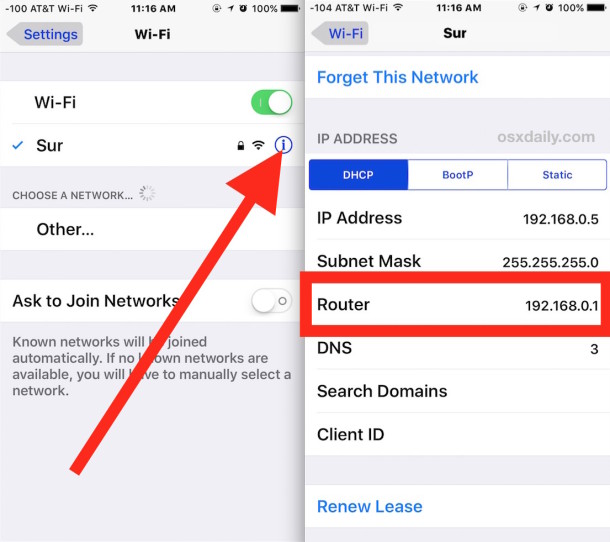
Este conocimiento puede ser útil por muchas razones, particularmente para propósitos de red, como cuando se configura un enrutador a través de herramientas de administrador basadas en web para cambiar una contraseña WPA2 o información DHCP o el nombre de transmisión del dispositivo. Además, esto es útil si el dispositivo actualmente conectado está conectado a una red que desea compartir con otro usuario pero no conoce la dirección IP del enrutador, o si el SSID es desconocido porque está oculto y debe estar conectado directamente por SSID o IP. Si necesitas la IP del router para la administración de la red, simplemente copia la dirección y cambia a Safari e introduce la IP como la URL, donde podrás acceder al panel administrativo de ese router. Algunos ajustes de administración de routers están optimizados para móviles, mientras que otros no lo están, lo que tiende a depender del fabricante del propio router.

Esta misma pantalla de configuración de red wi-fi en iOS es también donde puede descubrir la dirección IP específica del dispositivo , cambiar la configuración DNS , renovar un contrato de arrendamiento DHCP , establecer una IP estática manual para el dispositivo, y realizar muchas otras acciones específicas de la red. Aunque es posible que el usuario medio de iPhone o iPad no tenga que acceder a estos datos con frecuencia, es extremadamente útil para los usuarios avanzados y para los administradores de sistemas y redes.
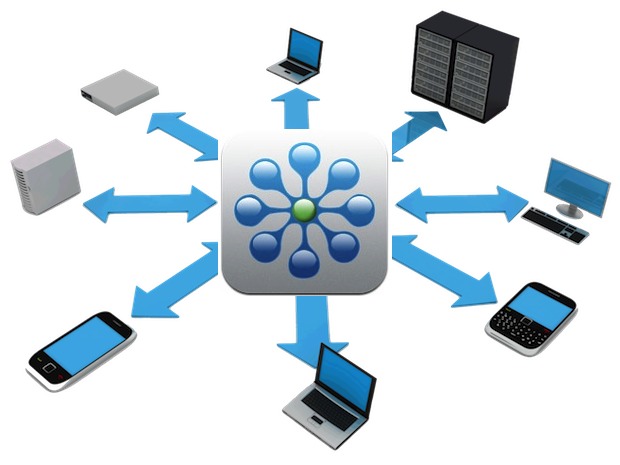
Si esta no es una opción por cualquier razón, los escáneres de red iOS como FING también pueden ser útiles. Por supuesto, también puedes ir sobre encontrar la IP del router en un Mac también, y asumiendo que los dispositivos están conectados a la misma red, la IP del router siempre será la misma para otro hardware que esté en la misma red y que utilice la misma pasarela para acceder a una LAN o al mundo exterior.
